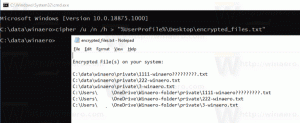Windows 10에서 예약된 저장소 크기 줄이기
다음 주요 업데이트인 Windows 10 19H1부터 Microsoft는 Windows 10에서 디스크 공간을 관리하는 방식에 몇 가지 변경 사항을 적용하고 있습니다. 약간의 디스크 공간, 예약된 스토리지, 업데이트, 앱, 임시 파일 및 시스템 캐시에서 사용하도록 따로 설정됩니다. Reserved Storage의 크기를 줄이는 방법은 다음과 같습니다.
Windows 10은 중요한 OS 기능이 항상 디스크 공간에 액세스할 수 있도록 일부 디스크 공간을 예약합니다. 사용자가 자신의 저장소를 거의 채우면 여러 Windows 및 응용 프로그램 시나리오를 신뢰할 수 없게 됩니다. 예를 들어 Windows Update에서 새 업데이트 패키지를 다운로드하지 못할 수 있습니다. 예약된 스토리지는 이 문제를 해결합니다. 버전 1903이 사전 설치된 장치 또는 1903이 새로 설치된 장치에 자동으로 도입됩니다.
와 함께 예약된 저장소, 업데이트, 앱, 임시 파일 및 캐시는 소중한 여유 공간을 차지할 가능성이 적고 예상대로 계속 작동해야 합니다.
예약된 스토리지 용량
Windows의 다음 주요 릴리스(19H1)에서 Microsoft는 예약된 저장소가 시작될 것으로 예상합니다. 약 7GB이지만 예약된 공간의 양은 사용 방법에 따라 시간이 지남에 따라 달라집니다. 장치. 예를 들어, 현재 장치에서 일반적인 여유 공간을 사용하는 임시 파일은 미래에 예약된 저장소의 공간을 사용할 수 있습니다. 또한 Microsoft는 지난 여러 릴리스에서 대부분의 고객을 위해 Windows 크기를 줄였습니다. Microsoft는 향후 진단 데이터 또는 피드백을 기반으로 예약된 저장소의 크기를 조정할 수 있습니다. 예약된 스토리지는 OS에서 제거할 수 없지만 예약된 공간의 양을 줄일 수 있습니다.
Windows 10에서 예약된 저장소 크기 줄이기
Microsoft에 따르면 Windows 10이 업데이트를 위해 예약할 공간을 줄이기 위해 선택적 기능과 언어 패키지를 제거할 수 있습니다.
1 단계. 선택적 기능 제거
- 열려있는 설정 앱.
- 앱 > 앱 및 기능으로 이동합니다.
- 오른쪽에서 링크를 클릭하십시오. 선택적 기능 관리.
- 선택적 기능을 제거하려면 설치된 기능 목록에서 해당 기능을 선택하고 제거 단추.
2 단계. 추가 언어 팩 제거
Windows는 여러 언어로 현지화되어 있습니다. 대부분의 고객은 한 번에 하나의 언어만 사용하지만 일부 고객은 두 개 이상의 언어 간에 전환합니다. 추가 언어가 설치되면 Windows는 업데이트가 설치될 때 이러한 언어를 유지할 공간이 있는지 확인하기 위해 예약된 저장소의 양을 늘립니다. 다음으로 이동하여 장치에 설치된 언어를 확인할 수 있습니다. 설정 > 시간 및 언어 > 언어. 사용하지 않는 언어를 제거하여 장치의 예약된 저장 공간에 필요한 공간을 줄일 수 있습니다.
- 열려있는 설정.
- 시간 및 언어로 이동합니다.
- 왼쪽에서 지역 및 언어를 클릭합니다.
- "지역 및 언어" 아래의 목록에서 언어 이름을 클릭합니다.
- 제거 버튼이 이름 아래에 나타납니다. 그것을 클릭하면 완료됩니다.
그게 다야
관련 기사
- Windows 10에서 예약된 저장소 크기 찾기
- Windows 10에서 예약된 저장소 활성화 또는 비활성화